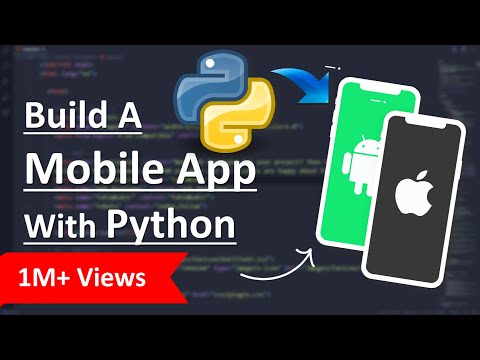हमें गलत न करें: अमेज़ॅन का 7 टैबलेट बाजार पर शायद ही सबसे अच्छा टैबलेट है। इसका प्रदर्शन बहुत कम संकल्प है, यह बहुत शक्तिशाली नहीं है, और इसमें केवल 8 जीबी स्टोरेज है (हालांकि आप 64 जीबी माइक्रोएसडी कार्ड को बहुत सस्ते में जोड़ सकते हैं)। लेकिन अगर आप धीरज रखते हैं तो $ 50- $ 35 के लिए - यह बिल्कुल सही है हत्यारा सौदा, विशेष रूप से यदि आप इसे मीडिया खपत के लिए उपयोग कर रहे हैं। असल में, यह इतना बड़ा सौदा है, मैं आईपैड पर सैकड़ों डॉलर खर्च करने के लिए दोषी महसूस करता हूं जब आग मुझे सबसे ज्यादा अच्छी तरह से करने की ज़रूरत होती है।
फायर टैबलेट का सबसे बड़ा नकारात्मक हिस्सा एंड्रॉइड का अमेज़ॅन का संशोधित संस्करण फायर ओएस है। अमेज़ॅन के ऐपस्टोर के फायदे हो सकते हैं, लेकिन यह Google Play के चयन के पास नहीं है। और फायर ओएस विज्ञापनों और "विशेष सौदों" अधिसूचनाओं से इतना भरा हुआ है कि ज्यादातर लोगों के पास सही एंड्रॉइड के साथ कुछ होगा।
आप नहीं, हालांकि। आप एक निडर tweaker हैं, और आप आग पर एक तरह के एंड्रॉइड अनुभव के लिए अपना रास्ता हैक करने के लिए तैयार हैं। और शुक्र है, यह करना वास्तव में आसान है-आपको अपने डिवाइस को रूट करने की भी आवश्यकता नहीं है। यह गाइड 7 फायर टैबलेट दिमाग में लिखा गया था, लेकिन कुछ फायर एचडी 8 और अन्य अमेज़ॅन टैबलेट पर भी काम करेंगे।
अधिक ऐप्स के लिए Google Play Store इंस्टॉल करें

चरण-दर-चरण निर्देशों के लिए हमारी पूरी मार्गदर्शिका देखें, लेकिन यह काफी सरल है: बस कुछ एपीके फाइलें डाउनलोड करें, उन्हें अपने टैबलेट पर इंस्टॉल करें, और आप दौड़ में हैं। आपके पास Google Play का एक पूर्ण संस्करण होगा जो आपके फायर पर चल रहा है, अमेज़ॅन के पास मौजूद सभी ऐप्स के साथ पूरा नहीं है- क्रोम, जीमेल और आपके सभी अन्य पसंदीदा ऐप्स और गेम समेत।
एक और पारंपरिक होम स्क्रीन लॉन्चर प्राप्त करें

बस अपनी पसंद के लॉन्चर को डाउनलोड करें-हम नोवा लॉन्चर की सलाह देते हैं- और इस पृष्ठ से लॉन्चर हाइजैक एपीके को पकड़ें। एक बार जब आप दोनों स्थापित कर लेंगे, सेटिंग> एक्सेसिबिलिटी पर जाएं और सेटिंग्स> एक्सेसिबिलिटी में "होम बटन प्रेस को चालू करें" सक्षम करें। अगली बार जब आप होम बटन दबाएंगे, तो आपको एंड्रॉइड की परिचित होम स्क्रीन के साथ बधाई दी जाएगी, जो आपके शॉर्टकट जोड़ने और व्यवस्थित करने के लिए तैयार है। एक बार फिर, पूरी प्रक्रिया पर चरण-दर-चरण निर्देशों के लिए हमारी पूरी मार्गदर्शिका देखें।
नोवा लॉन्चर के बारे में सबसे अच्छा हिस्सा यह है कि आप ऐप ड्रॉवर से ऐप्स छुपा सकते हैं - जिसका अर्थ है कि आप उन पूर्व-बंडल वाले अमेज़ॅन ऐप्स को छुपा सकते हैं जिनका आप कभी भी उपयोग नहीं करते हैं।
अमेज़ॅन की कष्टप्रद अधिसूचनाएं
अमेज़ॅन के "विशेष ऑफ़र" और अन्य शामिल ऐप्स से निरंतर सूचनाएं देखने से थक गए? वास्तव में एक सरल फिक्स है, और यह एंड्रॉइड में बनाया गया है। अगली बार जब आप एक अधिसूचना देखते हैं जिसे आप नहीं चाहते हैं, तो उसे दबाकर रखें। फिर, दिखाई देने वाले "i" आइकन टैप करें।


अमेज़ॅन के विज्ञापनों से छुटकारा पाएं
आप "विशेष ऑफर" के बिना फायर टैबलेट प्राप्त कर सकते हैं, लेकिन अगर आप इसे अमेज़ॅन के विज्ञापनों के साथ प्राप्त करते हैं तो यह सस्ता है। ऊपर चर्चा की गई अधिसूचनाओं के अलावा, अमेज़ॅन के विज्ञापन बहुत घुसपैठ नहीं कर रहे हैं-आप उन्हें लॉक स्क्रीन पर देखेंगे, अपने वॉलपेपर के बजाय। लेकिन अगर आप बाद में फैसला करते हैं कि आप उन विज्ञापनों को बिल्कुल नहीं चाहते हैं, तो आप उनसे छुटकारा पा सकते हैं।
यहां पकड़ है: आपको इसके लिए भुगतान करना होगा।
एक बार एक बार, अमेज़ॅन के विज्ञापनों को अवरुद्ध करने का एक आसान तरीका था, लेकिन अमेज़ॅन ने उस छेड़छाड़ को उठाया और बंद कर दिया। इसलिए, यदि आप फायर ओएस के नवीनतम संस्करण पर अमेज़ॅन के विज्ञापनों को वास्तव में अवरुद्ध करना चाहते हैं, तो आपको अमेज़ॅन के रास्ते से छुटकारा पाने के लिए $ 15 को टोन करना होगा।
ऐसा करने के लिए, एक वेब ब्राउज़र खोलें और अमेज़ॅन की अपनी सामग्री और डिवाइस पृष्ठ प्रबंधित करें।"अपने डिवाइस" टैब पर क्लिक करें, सूची में अपने डिवाइस के बगल में स्थित "…" बटन पर क्लिक करें, और "विशेष ऑफ़र / ऑफ़र और विज्ञापन" के अंतर्गत, "संपादित करें" पर क्लिक करें।


अमेज़ॅन-विशिष्ट विशेषताओं को बंद करें जिन्हें आप नहीं चाहते हैं
विज्ञापनों के अलावा, आग में कुछ अमेज़ॅन-विशिष्ट विशेषताएं भी हैं जो परेशान अधिसूचनाएं भेजती हैं और कुछ मामलों में, यहां तक कि अपनी बैंडविड्थ भी खाती हैं। तो चलो शिकार जाओ।

- होम स्क्रीन सेटिंग्स पर जाएं और होम अनुशंसाएं अक्षम करें, होम पेज पर नए आइटम दिखाएं, और जो भी अन्य सेटिंग्स आप यहां चाहते हैं। यह होम स्क्रीन को थोड़ी सी अव्यवस्थित करेगा (यानी, अगर आप पहले से ही नोवा लॉन्चर पर स्विच नहीं कर चुके हैं।) चेंज होम पेज नेविगेशन फीचर एंड्रॉइड-एस्क्यू भी थोड़ा अधिक स्टॉक है।
- रीडर सेटिंग्स पर जाएं> इस डिवाइस पर भेजे गए पुश अधिसूचनाएं और जो भी अधिसूचनाएं आप देखना नहीं चाहते हैं उन्हें बंद करें।
- विशेष ऑफ़र सेटिंग्स पर जाएं और, यदि आपने विज्ञापनों से छुटकारा पाने के लिए भुगतान नहीं किया है, तो यदि आप लक्षित विज्ञापन डरावना पाते हैं तो आप निजीकृत सिफारिशों को बंद कर सकते हैं।
- अमेज़ॅन वीडियो सेटिंग्स पर जाएं और "ऑन डेक" बंद करें, जो स्वचालित रूप से फिल्में डाउनलोड करता है और दिखाता है कि अमेज़ॅन आपकी अनुमति के बिना "अनुशंसा करता है"। यह आपको उन फिल्मों और शो के बारे में अधिसूचनाएं भेजने से रोक देगा।
वे बड़े हैं, लेकिन इन सेटिंग्स के चारों ओर रूट करने के लिए स्वतंत्र महसूस करें। ऐप्स और गेम्स के तहत, उदाहरण के लिए, यदि आप अमेज़ॅन को यह ट्रैक नहीं करना चाहते हैं कि आप कितनी बार और कितनी देर तक कुछ ऐप्स का उपयोग करते हैं तो आप "ऐप उपयोग डेटा एकत्र करें" को भी बंद कर सकते हैं।
इन सभी tweaks के साथ, $ 50 टैबलेट लगता है कि यह बहुत अधिक मूल्यवान है। यहां तक कि यदि आप विज्ञापनों से छुटकारा पाने के लिए $ 15 का भुगतान करते हैं और 64 जीबी माइक्रोएसडी कार्ड के लिए $ 20 का भुगतान करते हैं, तो भी आपको एक पूर्ण टैबलेट-गंभीरता से मिल रहा है, एक वास्तव में उपयोग करने योग्य एंड्रॉइड टैबलेट-$ 100 से कम के लिए। कोई फर्क नहीं पड़ता कि आपका बजट क्या है, यह एक बहुत ही अजीब सौदा है।